Excel中如何隱藏手機號碼的某個數字
在生活和工作中大家肯定都經常需要使用Excel表格來進行數據整理和統計,特別是在整理客戶的數據時要格外小心,因為表中肯定有客戶的詳細信息以及手機號碼等,那么在我們整理表格的時候為了不泄露客戶信息,就要用到Excel中的隱藏字符串的功能了,使用這個功能來隱藏手機號碼中的某些數字,這樣就能很好的保護到客戶隱私,可能有的朋友還不知道如何使用這個方法吧,那就一起來看看下面這篇方法教程吧。
 方法步驟
方法步驟1.首先我們先打開一個要進行手機號碼隱藏操作的Excel表格文件,小編在這里簡單的創建了一個電話簿用來給大家演示。
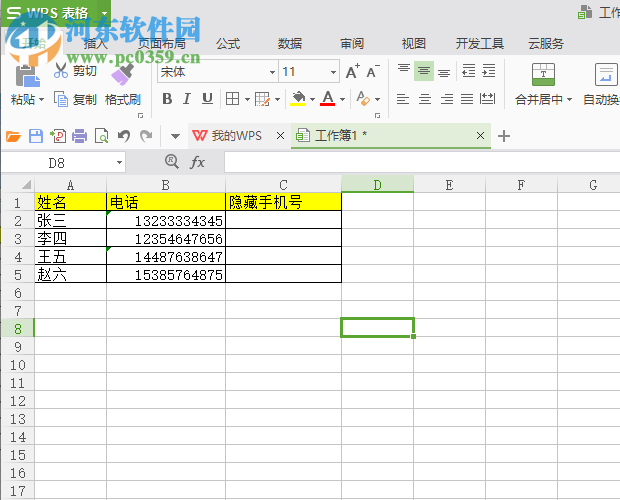
2.操作的第一步就是先點擊到要顯示隱藏后的號碼的單元格,輸入一個等于符號“=”然后輸入“REPLACE”應用Excel中的替換函數。
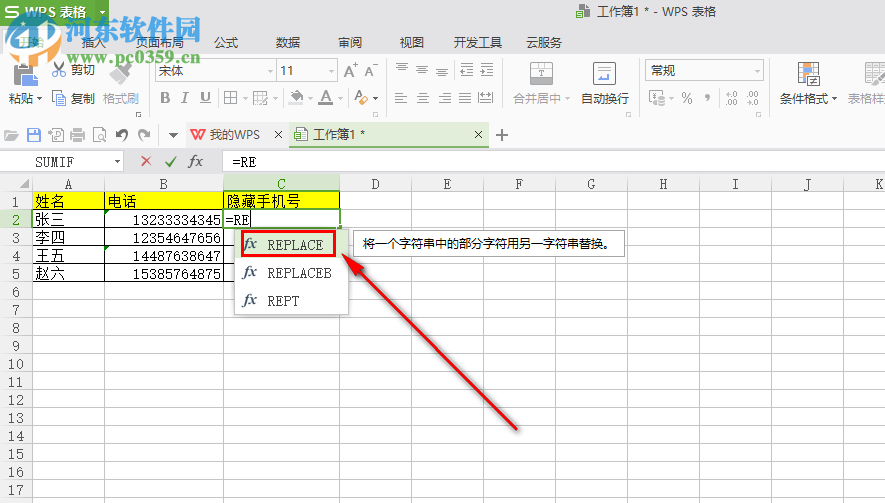
3.應用之后點擊后面的括號我們就可以開始插入參數了,首先第一個參數是要被替換的“原字符串”,我們就可以點擊顯示手機號碼的單元格。
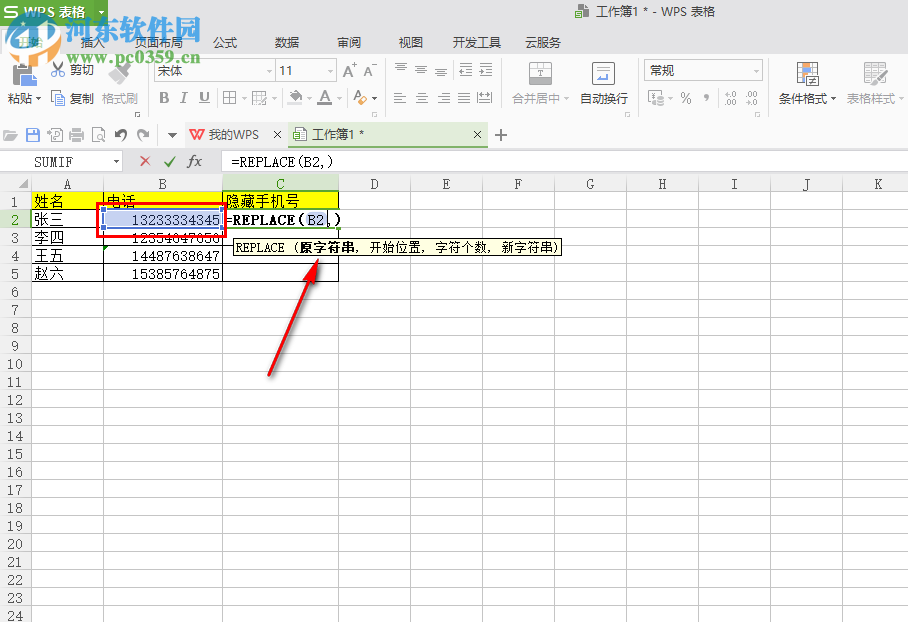
4.緊接著的第二個參數是“開始位置”,這個開始位置的設置意思就是需要從號碼的第幾位開始替換,小編這里輸入的是“4”,也就是從號碼的第四位開始替換。
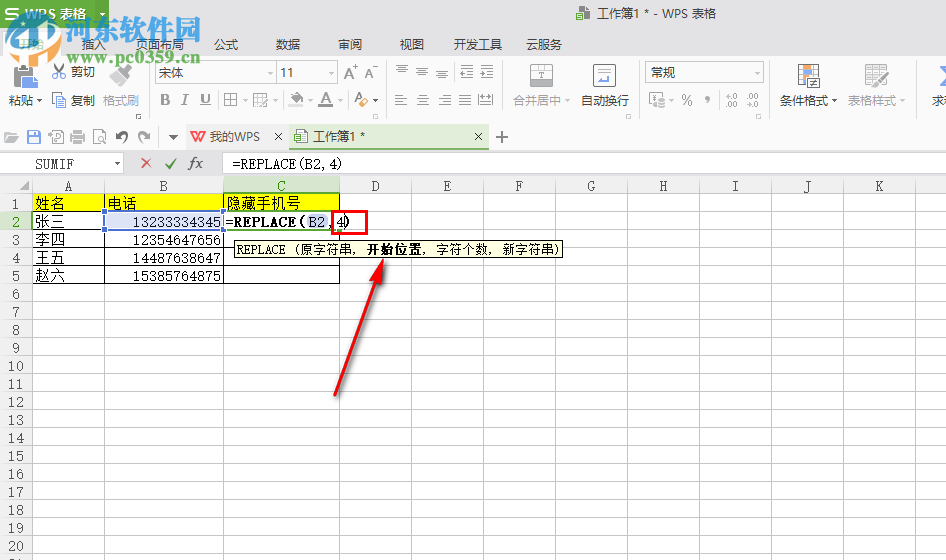
5.下一步就是輸入需要替換的手機號碼的個數,小編這里輸入的也是“4”,那就是從手機號碼第四位開始替換,并且替換數字的個數是4個。
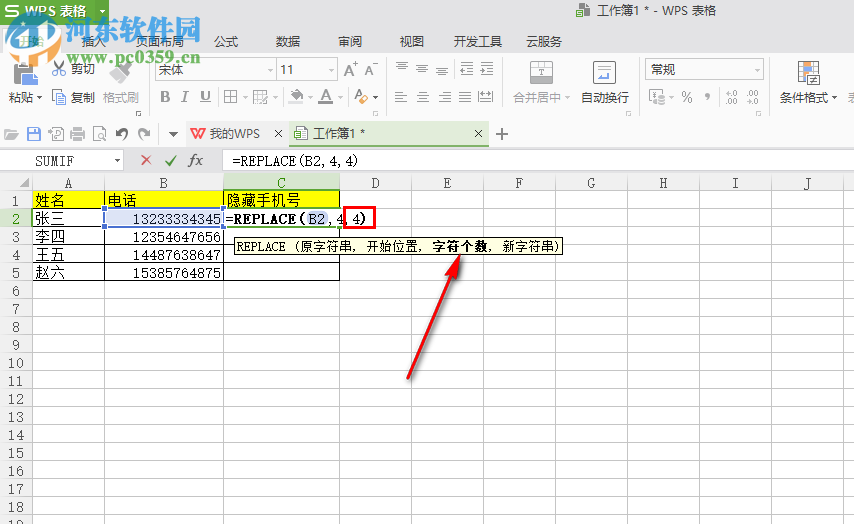
6.然后就到了輸入替換字符串,也就是新的字符串的時候了,因為是為了隱藏號碼中數字,所以小編這里用到的是“*”星號,用英文狀態的雙引號引起來。
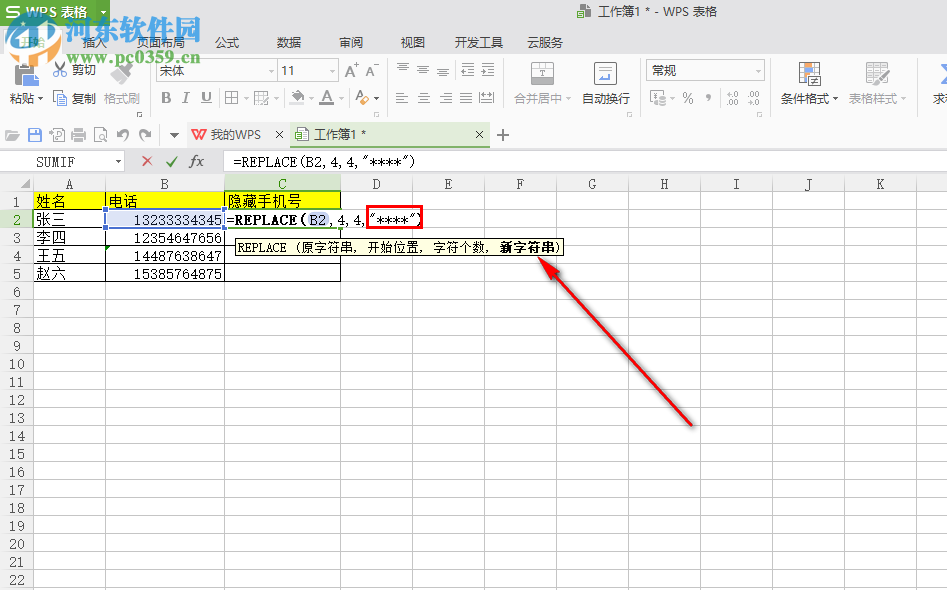
7.替換函數的參數都設置完成之后我們點擊鍵盤上的“Enter”鍵,函數就會自動操作將替換后的字符串顯示到單元格當中了,如下圖所示。
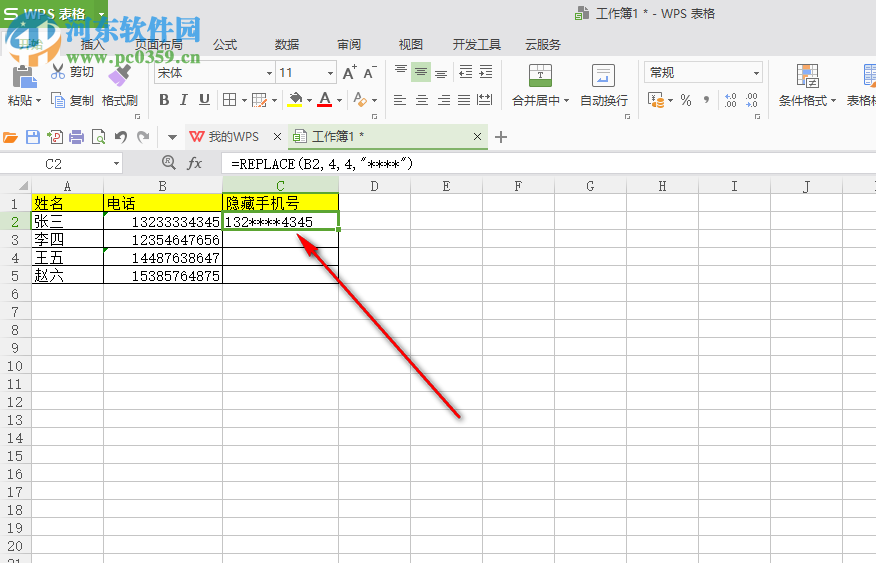
8.最后一步就是將鼠標箭頭移動到該單元格的右下角,等出現一個十字架的小圖標之后按住鼠標左鍵向下拖動到所有需要隱藏手機號碼的單元格就可以將函數應用到每一個單元格當中了。
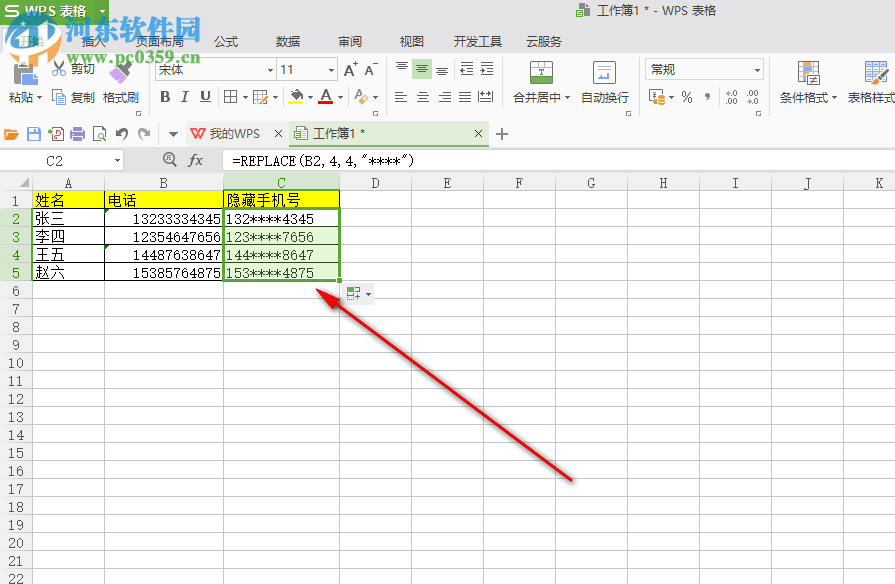
在我們需要進行隱藏Excel表格中的手機號碼數字時就可以用到上面說到的這個方法來操作了,在Excel表格軟件中進行這項操作時我們只需要在一個單元格當中設置好替換函數之后就可以下拉應用到多個單元格當中,非常的方便,如果你也需要這樣處理表格文件的話,不妨用一下這個方法。
相關文章:
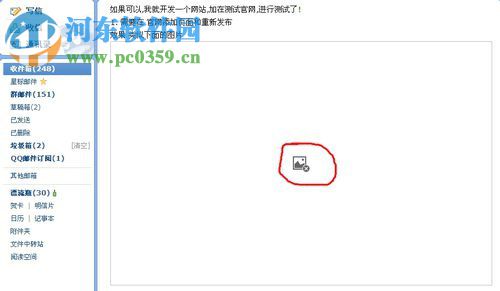
 網公網安備
網公網安備